Aggiornato 2024 di aprile: smetti di ricevere messaggi di errore e rallenta il tuo sistema con il nostro strumento di ottimizzazione. Scaricalo ora su questo link
- Scarica e installa lo strumento di riparazione qui.
- Lascia che scansioni il tuo computer.
- Lo strumento sarà quindi ripara il tuo computer.
Questo problema della stampante si è verificato dopo gli ultimi aggiornamenti. Perché gli aggiornamenti di Windows avevano driver della stampante aggiornati che non erano realmente compatibili con l'ultima versione del sistema operativo Windows. In questo caso, potrebbe essere necessario reinstallare i driver e il software della stampante. Si consiglia vivamente di scaricare e installare i driver della stampante e il software dal sito Web del produttore.
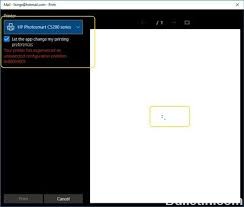
Messaggio di errore:
La stampante ha riscontrato una configurazione imprevista
Risolto un problema di configurazione imprevisto con la stampante.
Ripristino della stampante
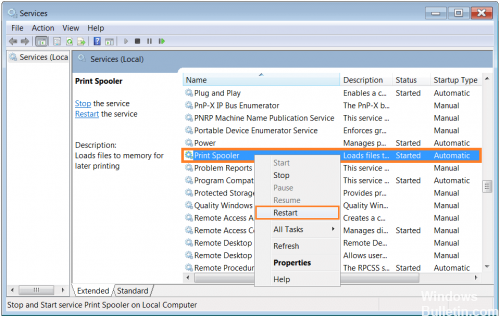
- Accendi la stampante.
- Attendere fino a quando la stampante è inattiva e silenziare prima di continuare.
- Scollegare il cavo USB dal retro della stampante. Se la stampante dispone di una connessione di rete o wireless, lasciarla connessa.
- Rimuovere le cartucce di inchiostro dalla stampante.
- Quando la stampante è accesa, scollegare il cavo di alimentazione dal retro della stampante e dalla presa a muro o dalla presa multipla.
- Attendere almeno 60 secondi.
- Inserire il cavo di alimentazione nella presa a muro.
- Ricollegare il cavo di alimentazione al retro della stampante.
- Accendere la stampante se non si accende automaticamente.
- La stampante può attraversare un periodo di riscaldamento. Le spie della stampante potrebbero lampeggiare e il carrello potrebbe spostarsi.
- Attendere il completamento del preriscaldamento e la stampante è inattiva e silenziosa prima di continuare.
- Sostituire le cartucce di inchiostro, quindi chiudere il coperchio delle cartucce di inchiostro.
- Se viene richiesto di stampare una pagina di calibrazione, farlo.
- Se il cavo USB è stato scollegato, ricollegarlo al retro della stampante.
- Prova a stampare
Aggiornamento di aprile 2024:
Ora puoi prevenire i problemi del PC utilizzando questo strumento, ad esempio proteggendoti dalla perdita di file e dal malware. Inoltre è un ottimo modo per ottimizzare il computer per le massime prestazioni. Il programma corregge facilmente gli errori comuni che potrebbero verificarsi sui sistemi Windows, senza bisogno di ore di risoluzione dei problemi quando hai la soluzione perfetta a portata di mano:
- Passo 1: Scarica PC Repair & Optimizer Tool (Windows 10, 8, 7, XP, Vista - Certificato Microsoft Gold).
- Passaggio 2: fare clic su "Avvio scansione"Per trovare problemi di registro di Windows che potrebbero causare problemi al PC.
- Passaggio 3: fare clic su "Ripara tutto"Per risolvere tutti i problemi.
Reinstallare il driver della stampante e il software.
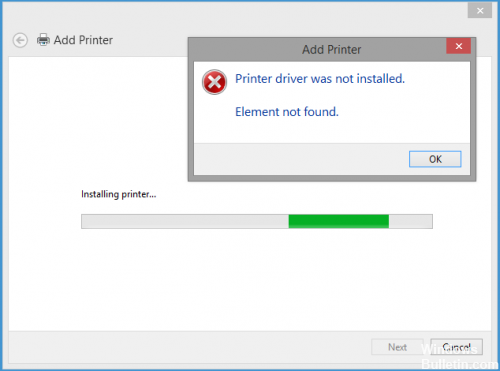
È necessario rimuovere i driver e il software della stampante incompatibili esistenti e reinstallare la stampante con i driver e il software più recenti. Scarica sempre i driver della stampante dal sito Web del produttore.
Per risolvere i problemi della stampante
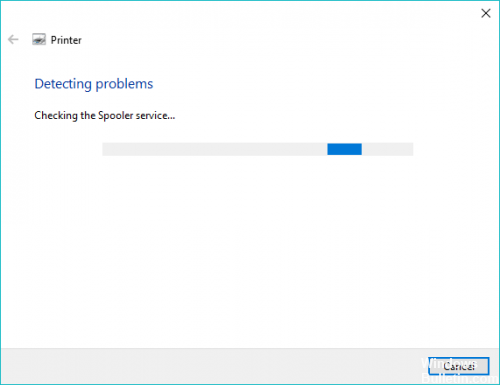
Come alcuni utenti hanno sottolineato, questa utility integrata ha il potenziale per risolvere automaticamente il problema se il problema è coperto da una delle molte strategie di riparazione automatizzate coperte da risoluzione dei problemi della stampante.
Una volta avviata la risoluzione dei problemi della stampante, l'utilità analizza la situazione corrente e determina se una delle strategie di riparazione predefinite è applicabile in questa situazione. Se si tratta di una corrispondenza, ti verrà chiesto di applicare la correzione. Se tutto va bene, il problema sarà risolto con il minimo sforzo.
Ecco una breve guida all'uso del processo di risoluzione dei problemi della stampante:
- Premi Windows + R per aprire una finestra di dialogo Esegui. Quindi digitare "ms-settings: troubleshoot" e premere Invio per aprire la scheda Risoluzione dei problemi delle Impostazioni dell'applicazione.
- Nella scheda Risoluzione dei problemi, vai alla scheda Start e Start e fai clic su Stampante. Quindi fare clic sul pulsante Esegui risoluzione dei problemi.
- Attendere il completamento del periodo di analisi iniziale, quindi fare clic su Applica questa correzione se si consiglia una strategia di riparazione.
- Una volta completato il processo, chiudere la finestra di risoluzione dei problemi e assicurarsi di ricevere sempre lo stesso messaggio di errore quando si tenta di stampare qualcosa dalla stampante predefinita.
Suggerimento esperto: Questo strumento di riparazione esegue la scansione dei repository e sostituisce i file corrotti o mancanti se nessuno di questi metodi ha funzionato. Funziona bene nella maggior parte dei casi in cui il problema è dovuto alla corruzione del sistema. Questo strumento ottimizzerà anche il tuo sistema per massimizzare le prestazioni. Può essere scaricato da Cliccando qui

CCNA, Web Developer, PC Risoluzione dei problemi
Sono un appassionato di computer e un professionista IT praticante. Ho alle spalle anni di esperienza nella programmazione di computer, risoluzione dei problemi hardware e riparazione. Sono specializzato in sviluppo Web e progettazione di database. Ho anche una certificazione CCNA per la progettazione della rete e la risoluzione dei problemi.

